【大学】多媒体教室设备使用培训教程
多媒体教室设备使用培训方案
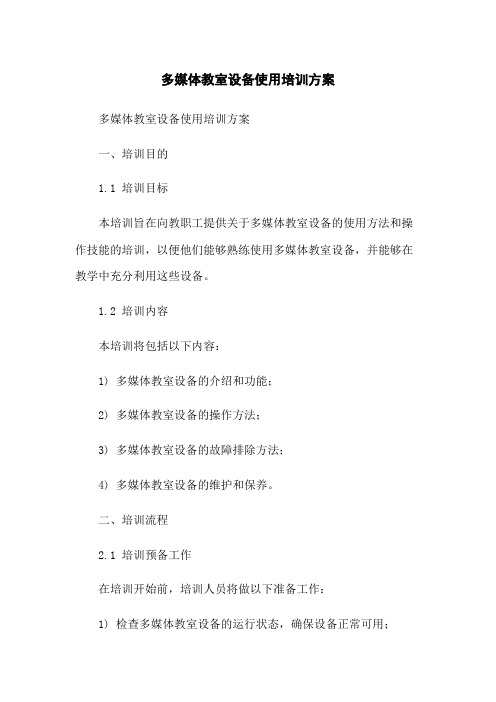
多媒体教室设备使用培训方案多媒体教室设备使用培训方案一、培训目的1.1 培训目标本培训旨在向教职工提供关于多媒体教室设备的使用方法和操作技能的培训,以便他们能够熟练使用多媒体教室设备,并能够在教学中充分利用这些设备。
1.2 培训内容本培训将包括以下内容:1) 多媒体教室设备的介绍和功能;2) 多媒体教室设备的操作方法;3) 多媒体教室设备的故障排除方法;4) 多媒体教室设备的维护和保养。
二、培训流程2.1 培训预备工作在培训开始前,培训人员将做以下准备工作:1) 检查多媒体教室设备的运行状态,确保设备正常可用;2) 准备培训教材和演示资料;3) 设置培训场地,确保环境整洁舒适。
2.2 培训内容及时间安排为了保证培训效果和参与程度,本培训将分为以下几个阶段进行:1) 阶段一、多媒体教室设备的介绍和功能(1小时);2) 阶段二、多媒体教室设备的操作方法(2小时);3) 阶段三、多媒体教室设备的故障排除方法(1小时);4) 阶段四、多媒体教室设备的维护和保养(1小时)。
2.3 培训方法为了提高培训效果,培训将采用以下方法进行:1) 理论讲解:培训人员将通过PPT演示和讲解,介绍多媒体教室设备的相关知识;2) 操作演示:培训人员将现场演示多媒体教室设备的操作方法,并鼓励参训人员亲自尝试;3) 实际操作:培训人员将组织参训人员进行实际操作训练,以巩固所学知识。
三、培训评估与考核3.1 培训评估在培训结束后,将进行培训评估,以评估培训效果和参训人员的满意度。
评估内容包括培训内容的实用性和培训人员的教学能力。
3.2 考核要求为了对参训人员的培训效果进行考核,将进行以下考核要求:1) 参训人员需要通过理论考试,以检测他们对多媒体教室设备的理解程度;2) 参训人员需要进行实际操作考核,以检测他们是否能正确使用多媒体教室设备。
四、培训证书与资料4.1 培训证书培训结束后,将颁发培训证书给参训人员,并记录其培训日期和培训成绩。
多媒体教室使用培训教案
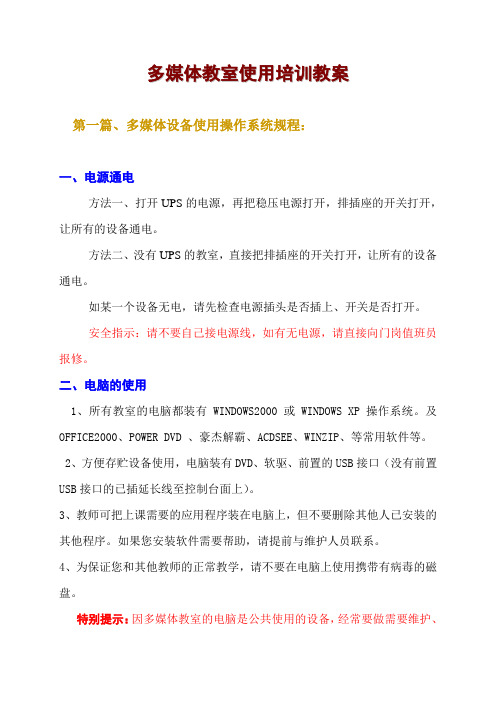
多媒体教室使用培训教案第一篇、多媒体设备使用操作系统规程:一、电源通电方法一、打开UPS的电源,再把稳压电源打开,排插座的开关打开,让所有的设备通电。
方法二、没有UPS的教室,直接把排插座的开关打开,让所有的设备通电。
如某一个设备无电,请先检查电源插头是否插上、开关是否打开。
安全指示:请不要自己接电源线,如有无电源,请直接向门岗值班员报修。
二、电脑的使用1、所有教室的电脑都装有WINDOWS2000或WINDOWS XP操作系统。
及OFFICE2000、POWER DVD 、豪杰解霸、ACDSEE、WINZIP、等常用软件等。
2、方便存贮设备使用,电脑装有DVD、软驱、前置的USB接口(没有前置USB接口的已插延长线至控制台面上)。
3、教师可把上课需要的应用程序装在电脑上,但不要删除其他人已安装的其他程序。
如果您安装软件需要帮助,请提前与维护人员联系。
4、为保证您和其他教师的正常教学,请不要在电脑上使用携带有病毒的磁盘。
特别提示:因多媒体教室的电脑是公共使用的设备,经常要做需要维护、更换、重装。
维护人员对您存贮的个人资料、安装的程序难以负保管责任。
为保证你的正常教学,请您对教室的电脑中的个人资料做好备份,如果你另外安装的专门程序,上课时请每次自带安装盘,防止因电脑维护、更换、重装系统给您上课带来的不便。
三、投影机的使用1、打开投影机投影机启动时会有“嘟”一声,约一分钟后将出现亮光。
方法一:在控制面板上按下“投影开”来打开投影机,投影机开时有“嘟”一声。
方法二、如果方法一没用,那就通过投影机的遥控器对投影机进行控制,接下遥控器的POWER开关,把投影机打开。
(如果方法二还没用,注意:投影机的遥控器右边有一个开关须置在ON的位置,可按遥控器上的LASER键检查是否有红光出现,如有,说明遥控器正常。
如没有红光请检查投影机的遥控器是否有电池或电池是否按正确方式安装)。
方法三、如果方法二还没用,通过直接按投影机上的控制面板上的“POWER”开关应急使用。
多媒体教室设备使用与维护培训教程
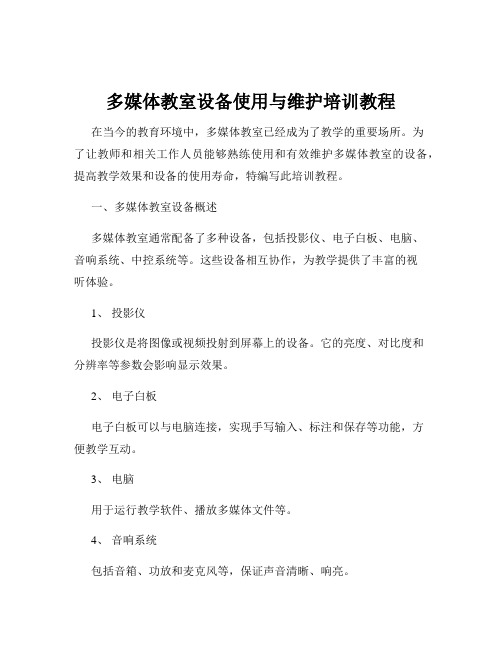
多媒体教室设备使用与维护培训教程在当今的教育环境中,多媒体教室已经成为了教学的重要场所。
为了让教师和相关工作人员能够熟练使用和有效维护多媒体教室的设备,提高教学效果和设备的使用寿命,特编写此培训教程。
一、多媒体教室设备概述多媒体教室通常配备了多种设备,包括投影仪、电子白板、电脑、音响系统、中控系统等。
这些设备相互协作,为教学提供了丰富的视听体验。
1、投影仪投影仪是将图像或视频投射到屏幕上的设备。
它的亮度、对比度和分辨率等参数会影响显示效果。
2、电子白板电子白板可以与电脑连接,实现手写输入、标注和保存等功能,方便教学互动。
3、电脑用于运行教学软件、播放多媒体文件等。
4、音响系统包括音箱、功放和麦克风等,保证声音清晰、响亮。
5、中控系统对多媒体设备进行集中控制,如设备的开关、信号切换等。
二、设备的使用方法1、投影仪的使用(1)打开投影仪电源,等待其预热。
(2)通过遥控器或中控系统选择正确的输入源,如电脑、VGA、HDMI 等。
(3)调整投影仪的焦距和画面大小,以获得清晰、合适的图像。
2、电子白板的使用(1)连接电子白板与电脑,并安装驱动程序。
(2)打开相关软件,即可进行手写、标注等操作。
(3)注意书写时的力度和速度,以保证书写的流畅性和准确性。
3、电脑的使用(1)熟悉电脑的操作系统和常用教学软件的操作。
(2)正确连接外部设备,如 U 盘、移动硬盘等。
4、音响系统的使用(1)调整音量大小,避免声音过大或过小。
(2)使用麦克风时,注意距离和角度,以保证声音清晰。
(1)了解中控系统的面板按钮功能。
(2)按照操作流程进行设备的开启、关闭和信号切换。
三、设备的日常维护1、投影仪的维护(1)定期清洁投影仪的滤网,防止灰尘进入影响散热。
(2)避免长时间连续使用,防止灯泡过热损坏。
(3)不用时及时关闭电源。
2、电子白板的维护(1)保持白板表面清洁,避免划伤。
(2)定期校准白板的触摸精度。
3、电脑的维护(1)安装杀毒软件,定期进行病毒查杀。
多媒体教室设备使用培训教程
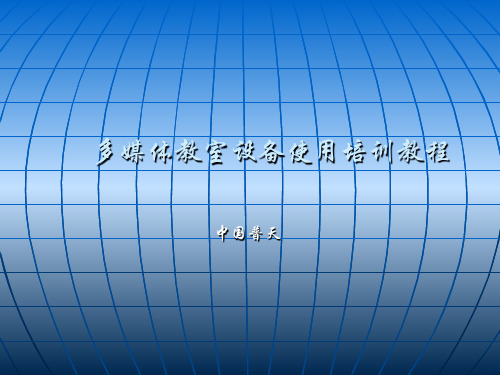
一些常见问题的说明
某些文件不能播放或某些软件没有安装: A:教学电脑一般不安装专业软件和太多的影音播放器。 因为教学电脑都带有自动还原,如果教师需要专业软 件,可以提前联系学校的计算机老师,或者自带软件 和专业老师共同到教室安装。教师要播放一些特殊格 式的影音文件,请每次自带播放软件。(硬盘保护卡 密码为0815) 笔记本如何接上使用: A:所有多媒体教学系统都设计了笔记本接口,如果教 师需要使用此功能,请自备一根VGA连接线和一根 3.5音频线,将笔记本外显接口接到多媒体中控的笔 记本接口上,笔记本进行外显切换,控制面板信号选 择到笔记本,即可使用。
多媒体教室设备使用培训教程
中国普天
内 容 提 要
一.多媒体教室教学系统的构成 二.设备正常使用的一般操作方法 三.常见故障的排除
一.多媒体教室教学系统的主要构成
多媒体讲台 用来放置计算机、实物展台、多媒体中控 等,方便学校日常教学及维护管理。 计算机 已经安装了操作系统和常用办公软件(含 硬盘保护卡软件),电脑配置均DVD的光驱,基本能 满足日常教学需要。 短焦投影机 视频辅助教学功能,配合白板一起使用。 白板 代替传统投影挂幕,功能更丰富,使用便捷。 多媒体音响系统 扩音音箱内置蓝牙接收系统,与蓝牙 麦克风配合使用,比传统扩声系统更方便、稳定,相 邻教室不干扰。 多媒体中控 负责控制设备正常运行和信号切换及控 制。
下课:
通过操作系统“关机”选择,软件关闭计算机 关闭实物展台电源开关, 收起展台 选择中控按钮“投影关” 选择中控按钮“下课” 关闭推拉黑板,将白板锁好 关闭音箱电源开关 投影机关闭后,将黑板侧的主电源线插头拔掉 用钥匙锁闭多媒体讲桌
2024版多媒体教室使用培训教程

色彩校正
根据教学需要,可以对投影画面 的色彩进行校正,以达到更好的
视觉效果。
音响系统调试与效果提升
音量控制
01
合理控制音响系统的音量大小,确保教室内每个角落都能听清
楚。
音效设置
02
根据教学内容的需要,可以调整音响系统的音效设置,如混响、
均衡器等,以获得更好的音质效果。
麦克风使用
Байду номын сангаас
03
正确使用麦克风,避免产生啸叫和杂音,提高语音传输质量。
Flash
简要介绍Flash的特点和优势;通过案例分析,讲解Flash课件的制作流程,包括绘制图形、 制作动画、添加声音和视频等,以及如何将Flash课件嵌入到网页中。
网络教学资源搜索与下载技巧
1 2 3
搜索引擎使用
介绍常用的搜索引擎及其特点,讲解如何使用关 键词进行精确搜索,以及如何利用搜索引擎的高 级搜索功能提高搜索效率。
投影屏幕
用于显示投影仪投射的画 面,一般选择平整、高反 射率的材质以获得更好的 观影效果。
显示技术
包括LCD、DLP等,不同 技术具有不同的特点和适 用场景。
音响系统与扩声原理
音响设备
包括话筒、功放、音箱等, 用于放大和传输声音信号。
扩声原理
通过音响设备将声音信号 进行放大和处理,使其能 够在较大空间内清晰传播。
近年来,随着人工智能、物联网等 技术的发展,多媒体教室逐渐实现 智能化管理,为教学提供更加便捷 的服务。
多媒体教室应用场景
理论教学
实验教学
多媒体教室可用于各科理论教学,通过呈现 多种媒体信息,帮助学生更好地理解和掌握 知识点。
在多媒体教室中,教师可以利用虚拟实验软 件模拟真实实验环境,让学生在安全的环境 下进行实验操作。
多媒体教室使用培训教程

温州大学城市学院实验实训中心 现代教育技术科
主要内容
多媒体维护相关信息: :8080/showArticle.aspx?id=10 3063&specialityId=0&typeid=266
1、多媒体教室的分布及主要组成设备 2、多媒体教室基本操作 3、常见故障及排除办法 4、其他注意事项
常见故障及排除办法
常见故障解决: 1、讲台没有打开:
查看讲台上贴的操作说明上的联系号码,联系楼层管理员。
2、打开集中控制器后,电源指示灯不亮,或者用电设备 没有电:
打开空气开关。
3、计算机启动后投影仪上没显示:
检查视频分配器信道是否切换正确。
4、接入笔记本电脑后,投影仪上没显示:
检查显示信道是否选择正确,笔记本是否已切换至进行外显模式
无线设备
功放中央控制台
多媒体 讲台 中央控 制台
多媒体教室基本操作
1、开启空气开关 一般在门或者黑板的旁边,上课前将所 有开关全部往上拨
多媒体教室基本操作
2、开启讲台上集中控制器电源(2、3、 4号楼有)
1、总电源
电脑音 量
2、投影仪的 开与关
笔记本 切这里
多媒体教室基本操作
3、开启计算机、投影仪、功放、无线和 切换视频分配器等设备
切换台式机请 按1 切换笔记本请 按2
下课后请老师注意:
1、要关闭电脑主机 2、要关闭所有话筒电源,将无线话筒或小蜜蜂放回抽 屉(很多老师下课后忘记关闭话筒电源,第二天教师 上课时电池已耗尽) 3、要关闭投影仪 方式1:通过集中控制器,按住“关”持续数秒,直到 投影幕上升,投影仪关闭(2、3、4号楼); 方式2:通过遥控器,连续按两次遥控器上的红色电源 键,然后升起投影仪幕布(8、9号楼) 请老师特别注意投影仪关闭后,冷却风扇进行降温大 约需要3分钟,期间切勿直接将关掉电源,以免烧坏投 影仪灯泡,1个灯泡的平均价格为2000元! 4、清理讲台桌面垃圾(粉笔、粉笔擦等)
2024版多媒体教室使用培训教案(共)
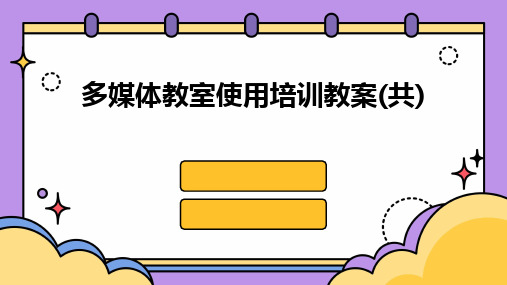
实现互动教学,提升学生参与度。
提供丰富的教学资源,如视频、音频、图 片等。
多媒体教室的重要性
提升教学效果
通过多媒体手段,教师可以更生动、 形象地展示教学内容,提高学生的学 习兴趣和理解能力。
促进教育信息化发展
多媒体教室的建设和使用,有助于推 动教育信息化的进程,提升教育现代 化水平。
适应现代教育需求
合理的空间布局和座位安排, 有助于营造良好的教学氛围和
提供舒适的学习环境。
02
多媒体教室设备介绍
投影设备
01
02
03
投影仪
将电脑或其他视频信号源 的画面投射到屏幕上,实 现大画面展示。
投影屏幕
用于接收投影仪投射的光 线,形成清晰的画面。
投影遥控器
用于远程控制投影仪的开 关、信号源选择、画面调 整等功能。
测试。
连接线路检查
检查各种连接线路是否松动或损 坏,确保设备正常连接和运行。
软件系统更新
定期更新计算机和软件系统,确 保系统和软件的稳定性和安全性。
设备维修与更换策略
故障诊断与定位
01
当设备出现故障时,首先进行故障诊断与定位,确定故障原因
和位置。
维修与更换决策
02
根据故障性质和程度,制定相应的维修或更换策略,确保设备
设备日常清洁与保养方法
显示器清洁
使用专用清洁剂和软布擦 拭显示器屏幕,避免使用 酒精或化学清洁剂。
键盘鼠标清洁
定期使用清洁刷或吸尘器 清理键盘和鼠标表面的灰 尘和污垢。
讲台桌面整理
保持讲台桌面整洁,避免 摆放过重或尖锐物品,以 防划伤设备表面。
设备定期维护与检查流程
设备运行状况检查
多媒体教室设备使用培训方案

多媒体教室设备使用培训方案第一篇:多媒体教室设备使用培训方案多媒体教室设备使用培训方案一、培训目的多媒体教学设备的价格昂贵,稍有不慎,就会造成设备损坏,给学校造成巨大的经济损失,针对这一情况,有必要对学科教师进行多媒体教室设备使用的培训。
二、培训内容1、开多媒体设备控制台。
首先打开总电源键,再轻按控制台上的设备电源键,然后按控制台上的屏幕键。
2、使用多媒体设备请先按控制台上的投影电源键,此时投影机会预热并打开。
(1)若使用台式电脑,按控制面板上的《台式电脑》键,然后按电脑的开关键打开电脑即可。
计算机顺利启动后,可使用U盘、移动硬盘、CD-ROM光盘、软盘等存储设备;(2)若使用影碟机播放光盘,按《影碟》键,将光盘放入影碟机,按下影碟机上的《播放》键即可播放;(3)若使用实物展台,按下《展台》键,进入展台操作;三、使用注意事项1、多媒体教室的通用设备一般包括:投影机、计算机、扩音设备、话筒、多媒体控制器、实物展台、影碟机等设备。
为保证教师的正常教学,使用者应优先使用前面所述的通用设备。
2、多媒体教室的计算机一般安装有WINXP操作系统及常用应用软件,一般包括:office2003、压缩软件WINRAR、REALPLAY、MEDIAPLAY,教师上课使用的课件应优先使用以上软件,如有特殊要求应提前向学校提出,核准后由多媒体管理人员协助安装所需软件。
3、多媒体教室的计算机提供CDROM光驱、至少一个可用USB 接口。
教师应优先使用CDROM光盘、U盘作为计算机课件的存储设备,尽量不要使用DVD光盘、移动硬盘、软盘和其它不支持的存储设备。
多媒体教室的计算机一般可保证推荐使用的设备正常使用。
4、如遇到断电,须间隔5分钟才能再次启动投影机。
5、使用计算机时应避免所用课件将病毒程序带入,不得随意删除计算机上的程序和文件,不得更改设备的设置参数。
6、对于手动控制的电动屏幕,在上升或者下降过程完成时,必须将控制手柄置于停止状态。
多媒体教室使用培训教案

多媒体教室使用培训教案多媒体教室使用培训教案教案编写人: [姓名]日期: [日期]版本: [版本]一、培训目标本次多媒体教室使用培训目标是使参与者了解多媒体教室的基本设备和操作流程,以及掌握使用多媒体教具进行教学的技巧和方法。
二、培训内容1:多媒体教室设备介绍1.1 多媒体投影仪1.1.1 投影仪的基本原理和工作原理1.1.2 投影仪的主要功能和设置方法1.2 电脑和操作系统1.2.1 电脑硬件和软件要求1.2.2 操作系统的基本使用和配置1.3 音响设备1.3.1 音响设备的基本原理和工作原理 1.3.2 音响设备的设置和调试方法2:多媒体教具的使用技巧2.1 PowerPoint 简介和使用2.1.1 PowerPoint 的基本功能介绍2.1.2 制作幻灯片的技巧和要点2.2 视频教具的使用2.2.1 视频教具的基本原理和使用流程 2.2.2 视频教具的设置和操作方法2.3 图像教具的使用2.3.1 图像教具的基本原理和使用技巧 2.3.2 图像教具的制作和编辑方法3:多媒体教室操作流程3.1 多媒体教室开机和关机步骤3.2 多媒体教室切换设备和输入源的方法 3.3 多媒体教室故障处理和维护4:多媒体教学技巧与方法4.1 利用多媒体教具提升教学效果4.2 多媒体教学中的注意事项和技巧4.3 多媒体资源的有效利用和管理三、培训形式本次培训将采用理论讲解和实际操作相结合的方式进行。
参与者将通过听讲和练习的方式来学习多媒体教室的基本知识和操作技巧。
四、培训时间和地点培训时间: [具体时间]培训地点: [具体地点]五、培训材料和设备培训材料: 多媒体教室设备介绍、多媒体教具使用技巧和多媒体教室操作流程的讲义培训设备: 多媒体教室设备、电脑、音响设备六、培训评估本次培训将进行培训后的测试和反馈收集,以评估培训效果和参与者对培训的满意度。
七、附件本文档无附件。
八、法律名词及注释无。
多媒体教室设备使用培训方案[1]
![多媒体教室设备使用培训方案[1]](https://img.taocdn.com/s3/m/2320d91f3d1ec5da50e2524de518964bcf84d225.png)
持续提升策略建议
定期开展设备操作培训
加强设备维护和更新
针对新入职的教师和学员,定期开展多媒 体教室设备操作培训,提高他们的设备操 作能力和信息化教学水平。
定期对多媒体教室设备进行维护和更新, 确保设备的正常运行和先进性。
建立信息化教学资源库
鼓励学员进行交流和分享
建立信息化教学资源库,整合优质的教学 资源和经验,为学员提供更加丰富的学习 内容。
制定详细的培训进度表
根据培训内容和时间安排,制定详细的培训进度表,确保培训按 计划进行。
实时监控培训进度
通过课堂表现、作业完成情况等方式实时监控培训进度,及时发现 问题并进行调整。
灵活调整培训计划
根据受训者的实际情况和培训效果,灵活调整培训计划和内容,确 保培训目标的实现。
04
多媒体教室设备简介
设备种类及功能
操作考核成绩统计
对学员的设备操作考核成绩进行统计和分析,找出普遍存在的问 题和薄弱环节。
问卷调查
设计问卷收集学员对培训内容、方式、效果等方面的意见和建议。
教学观摩与反馈
组织专家或资深教师对学员的实际教学进行观摩,提供针对性的反 馈和建议。
结果反馈与改进措施
及时反馈
将评估结果及时反馈给学员,帮助他 们了解自身在培训中的表现和存在的 问题。
组织受训者进行实际操作练习,加 深对设备使用的理解和掌握。
时间安排规划
培训周期
根据受训者的实际情况和培训目 标,制定为期一周或两周的培训
计划。
每日培训时间
每天安排2-4小时的培训时间, 确保受训者能够充分消化和吸收
所学知识。
休息时间安排
在培训过程中合理安排休息时间 ,避免受训者过度疲劳。
多媒体教室设施使用培训讲稿(2024)
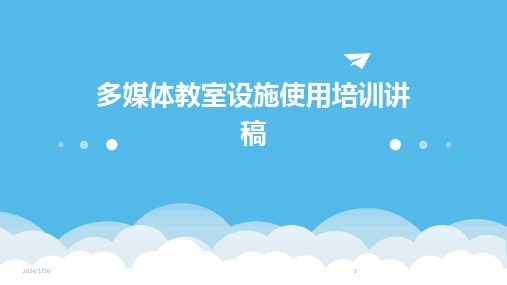
音响设备
包括话筒、扬声器等,用于放大声音, 确保教学语音清晰传达给每个学生。
2024/1/26
控制设备
包括中控系统、电脑等,用于控制各种 设备的开关、信号切换等。
桌椅与讲台
提供舒适的学习环境和教学空间。
4
设施布局与特点
01
前置式布局
投影幕位于教室前部,讲台位 于屏幕前,适合以教师为主导
的授课模式。
开启音响系统
打开音响设备电源,确保设备通电。
调整音量旋钮至适中位置。
2024/1/26
14
音响系统操作与调节
连接音源
1
2
使用音频线连接电脑、手机或其他音源设备与音 响系统。
3
确保音源设备输出音量适中,避免过大或过小。
2024/1/26
15
音响系统操作与调节
01
调节音效
2024/1/26
02
根据需要调节音响系统的低音、中音和高音旋钮,以获得最佳
音效。
使用音响遥控器或控制面板进行远程调节。
03
16
பைடு நூலகம்
其他设备操作简介
01
麦克风使用
02
将麦克风插入电脑或音响系统的麦克风接口。
2024/1/26
03
调整麦克风位置,确保声音清晰且无噪音。
17
其他设备操作简介
2024/1/26
在操作系统中设置麦克风输入选项。
实物展示台操作
打开实物展示台电源,将展示物品放置在展示 台上。
33
现场答疑及互动交流环节
2024/1/26
针对学员提出的问题进行解答
在培训过程中,学员们积极提问,涉及的问题包括设施的使用方法、故障处理、维护保养 等方面。讲师对每一个问题都进行了耐心细致的解答,确保学员们能够充分理解和掌握相 关知识。
多媒体教室设备使用培训方案

推动教育信息化
培训多媒体教室设备的使用,有助 于推动学校的教育信息化进程,提 升学校教育现代化水平。
促进教育教学改革
多媒体教室设备的使用,为教育教 学改革提供了新的手段和工具,有 助于促进教育教学改革的深入进行 。
培训对象和要求
培训对象:全体教师、教育技术人员及多媒体 教室管理人员。
时改进。
培训方案优化建议
针对学员反馈进行改进
强化实践操作环节
根据学员的反馈,对培训内容和方式进行 相应的调整和改进。
增加实践操作的时间和机会,让学员更加 熟练地掌握设备使用技能。
定期更新培训内容
加强培训师资力量
随着技术的发展和设备的更新,定期更新 培训内容,保持培训内容的先进性和实用 性。
选拔优秀的培训讲师,提高培训质量和效 果。同时,鼓励讲师之间互相交流和学习 ,共同提高教学水平。
培训前后对比法
对比学员在培训前后的技 能水平、操作效率等,评 估培训效果。
学员反馈收集与分析
设立反馈渠道
01
通过线上或线下方式,设立专门的反馈渠道,收集学员对培训
的意见和建议。
整理与分析反馈
02
对收集到的反馈进行整理和分析,找出培训中存在的问题和不
足之处。
及时反馈给相关人员
03
将整理好的反馈及时反馈给培训讲师和相关管理人员,以便及
更换策略
对于无法修复的设备,及时更换新设 备,确保教学正常进行。
维修记录
详细记录设备维修情况,包括故障现 象、维修过程和结果等。
06
培训效果评估与反馈
培训效果评估方法设计
01
02
03
问卷调查法
通过设计问卷,收集学员 对培训内容的掌握情况、 培训方式的满意度等信息 。
多媒体教室设备使用培训教程

七.相关部门及其联系电话
1.教育技术中心:负责多媒体设备的日常维护和应急保 障工作. 联系电话:83794361. 2.教室管理小组:负责多媒体教室门的开关以及多媒体 讲台的开关. 联系电话:83792420. 3.研究生院培养办:负责多媒体教室的使用安排,并负 责协调有关问题的解决. 联系电话:83795969,83792529
多媒体教室设备使用培训教程
此教程仅限四牌楼校区使用
内 容 提
要
一.多媒体教室的分布 二.多媒体教学系统原理概述 三.多媒体教室讲台的类型 四.设备正常使用的一般操作方法 五.常见故障及排除方法 六.多媒体教室使用的相关规定 七.相关部门及其联系电话
一.多媒体教室的分布
目前,四牌楼校区共有多媒体教室76个,他们分别分布在以下 教学楼里: 礼 东: 201,202,301,302; 健雄院: 致之堂; 前工院:103,105,107,109,203,205,207,209,211,303,305,307, 309,311,405,409,411,609,611; 东南院:101,102,103,104,204,205,206,207,301, 302; 中山院:101,102,105,106,111,112,201,202,203,204,205,206, 207,209,210,211,212,214;301,302,303,304,305,306,307,309, 310,311,312,401,402,403,404,405,406,408,409,410,411,412, 413,414;
三.多媒体教室讲台的类型
四牌楼校区现有两种类型的多媒体设备讲台,一种 是较老的木结构的讲台,其外形如图(一)所示,内置有: 台式计算机,显示器,键盘/鼠标,时间顺序控制器, VGA 分配器,功率放大器,无线音频发射器/接收器系统,连 接手提电脑的VGA连线.设备具体布置见图(二). 另外一种是新的全钢结构的多媒体设备讲台,其 外形如图(三)所示,内置有:台式计算机,显示器,键盘/ 鼠标,时间顺序控制器/ VGA分配器一体机,功率放大器, 无线音频发射器/接收器系统,连接手提电脑的VGA连 线.设备具体布置见图(四).
多媒体教室设备使用培训方案
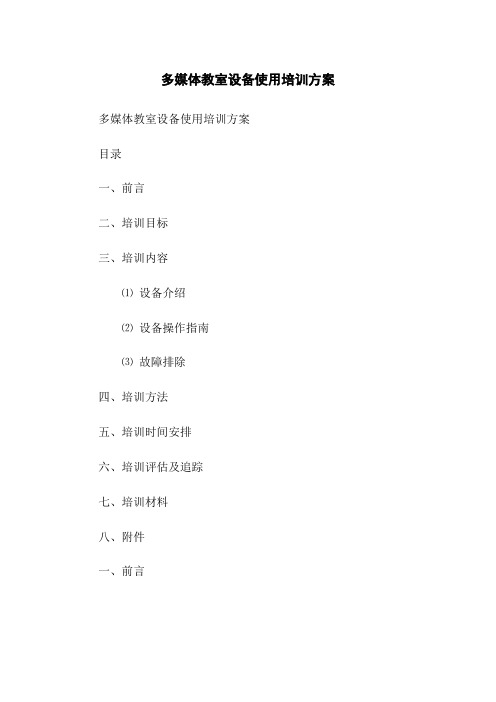
多媒体教室设备使用培训方案多媒体教室设备使用培训方案目录一、前言二、培训目标三、培训内容⑴设备介绍⑵设备操作指南⑶故障排除四、培训方法五、培训时间安排六、培训评估及追踪七、培训材料八、附件一、前言本培训方案旨在为教师提供关于多媒体教室设备使用的详细指导,以确保顺利运行课堂教学过程。
通过系统的培训,教师能够灵活运用多媒体教室设备,提升教学效果和学生参与度。
二、培训目标⒈理解多媒体教室设备的基本原理和功能。
⒉掌握多媒体教室设备的正确操作方法。
⒊能够快速处理设备故障和常见问题。
三、培训内容⑴设备介绍本部分重点介绍多媒体教室设备的分类、特点和功能。
包括但不限于以下内容:●投影仪:类型、分辨率、亮度等。
●电子白板:基本功能、操作方法等。
●音响系统:组成部分、使用方法等。
●电脑和网络设备:连接方式、软件安装等。
⑵设备操作指南本部分详细描述多媒体教室设备的正确操作流程。
包括但不限于以下内容:●打开和关闭设备。
●切换投影源。
●调整投影图像和音量。
●使用电子白板功能。
●连接外部设备。
●导入和播放多媒体文件。
●音响调节和控制。
⑶故障排除本部分重点介绍多媒体教室设备可能出现的故障和常见问题的解决方法。
包括但不限于以下内容:●投影仪无法打开或显示图像。
●电子白板无法正常操作。
●音响无声或声音异常。
●电脑和网络连接问题等。
四、培训方法本培训将采用多种培训方法,包括但不限于以下形式:●理论讲解:通过讲解多媒体教室设备的原理和操作细节。
●示范演示:通过实际操作演示设备的使用方法。
●实际操作:让参训人员亲自操作设备,并解答问题。
●小组讨论:鼓励参训人员在小组中交流和分享使用经验。
五、培训时间安排本培训计划共分为X个阶段。
每个阶段的培训时间和内容如下:阶段一:设备介绍(时间:X小时)●投影仪的分类、特点和功能介绍。
●电子白板的基本功能和操作方法。
●音响系统的组成部分和使用方法。
●电脑和网络设备的连接方式和软件安装。
阶段二:设备操作指南(时间:X小时)●打开和关闭设备的正确方法。
多媒体教室设施使用培训讲稿
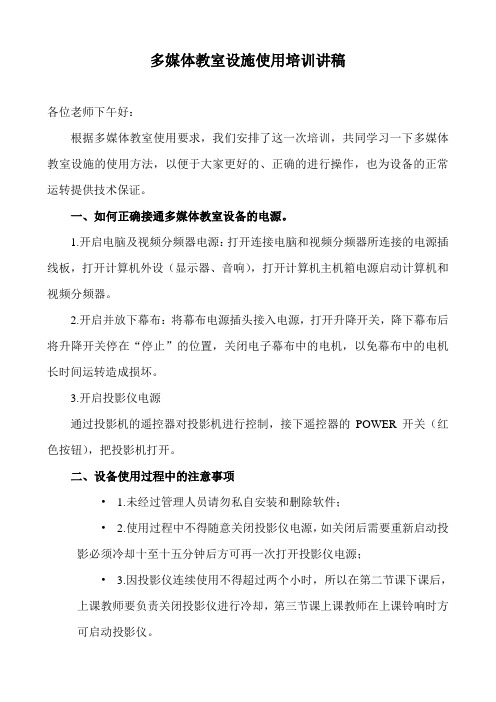
多媒体教室设施使用培训讲稿各位老师下午好:根据多媒体教室使用要求,我们安排了这一次培训,共同学习一下多媒体教室设施的使用方法,以便于大家更好的、正确的进行操作,也为设备的正常运转提供技术保证。
一、如何正确接通多媒体教室设备的电源。
1.开启电脑及视频分频器电源:打开连接电脑和视频分频器所连接的电源插线板,打开计算机外设(显示器、音响),打开计算机主机箱电源启动计算机和视频分频器。
2.开启并放下幕布:将幕布电源插头接入电源,打开升降开关,降下幕布后将升降开关停在“停止”的位置,关闭电子幕布中的电机,以免幕布中的电机长时间运转造成损坏。
3.开启投影仪电源通过投影机的遥控器对投影机进行控制,接下遥控器的POWER开关(红色按钮),把投影机打开。
二、设备使用过程中的注意事项• 1.未经过管理人员请勿私自安装和删除软件;• 2.使用过程中不得随意关闭投影仪电源,如关闭后需要重新启动投影必须冷却十至十五分钟后方可再一次打开投影仪电源;• 3.因投影仪连续使用不得超过两个小时,所以在第二节课下课后,上课教师要负责关闭投影仪进行冷却,第三节课上课教师在上课铃响时方可启动投影仪。
三、多媒体教室使用后的注意事项• 1.正确关闭设备电源:•①关闭电脑及视频分频器电源,切断插线板开关;•②升起电子幕布后,将开关恢复至停止位置并切断幕布电源;•③早上及下午上最后一节课的教师负责关闭投影仪电源,关闭时先用遥控板关闭投影仪(首先通过遥控器关闭投影,连按两下遥控器上的红色电源键)投影仪关闭冷却十分钟后,方可切断投影仪电源(以免烧坏投影仪灯泡)。
• 2.做好多媒体教室卫生并将桌凳摆放整齐;• 3.填写好多媒体教室使用登记表;• 4.关闭并锁好门窗。
建议:我在这听了几节课,学生进入阶梯教室可以说很混乱,我们的阶梯教室每个班都会用到,请各位班主任能不能给学生讲一下,上课前按照座位站好队,进教室直接就做,不要大声喧哗。
桌凳轻拿轻放,爱护阶梯教室的设备,不要在桌凳上乱刻乱画,用完后摆回原位,将四周及桌箱内的垃圾清空后带离阶梯教室,扔到外边的垃圾箱内。
多媒体教室使用培训教案

多媒体教室使用培训教案一、教学目标让参与培训的教师们能够熟练掌握多媒体教室的各种设备及软件的使用方法,提升教学效率和质量,为学生带来更丰富、更生动的课堂体验。
二、教学重难点1、重点熟悉多媒体教室中投影仪、电脑、音响等设备的基本操作。
掌握常用教学软件的功能和使用技巧,如 PPT、电子白板软件等。
2、难点解决在使用过程中可能出现的设备故障和软件兼容性问题。
如何将多媒体教学手段与传统教学方法有机结合,达到最佳教学效果。
三、教学方法1、演示讲解法通过现场演示和详细讲解,让教师们直观了解多媒体设备和软件的操作流程。
2、实践操作法安排教师们亲自上手操作,在实践中熟悉和掌握各项技能。
3、问题讨论法鼓励教师们提出在使用过程中遇到的问题,共同讨论解决方案。
四、教学过程1、导入还记得上次学校公开课的时候,王老师精心准备了一堂精彩的语文课,用了好多多媒体元素,有精美的图片,还有生动的视频。
可是啊,上课的时候投影仪突然出了问题,画面模糊不清,王老师当时急得满头大汗。
这可不行呀,咱们得把多媒体教室的使用方法好好学学,不能让这种情况再发生啦!2、多媒体教室设备介绍投影仪:这可是多媒体教室的“大明星”,能把电脑里的画面放大投射到屏幕上。
但要注意,开机后不能马上关闭,得等它散热一会儿,不然它会“闹脾气”的哦!电脑:里面装着各种教学资料和软件,就像一个知识宝库。
但要记得定期清理垃圾文件,不然它运行起来会变得慢吞吞的。
音响:让声音更清晰、更响亮,不过音量可别调得太大,不然会把同学们的耳朵“震晕”的。
3、常用教学软件的使用PPT:制作精美的课件就靠它啦!可以插入图片、文字、图表,还能设置动画效果,让课堂变得更有趣。
但要注意字体大小和颜色的搭配,不然后排的同学可就看不清啦。
电子白板软件:能在屏幕上直接写字、画图,还能和学生互动,就像在黑板上一样自由。
不过写字的时候别太用力,不然屏幕可会“抗议”的。
4、设备连接与调试把电脑和投影仪用数据线连接好,然后选择正确的输入源,这样才能让画面显示出来。
多媒体教室使用培训教案

多媒体教室使用培训教案多媒体教室使用培训教案一:培训目标:本培训旨在使参与者熟悉多媒体教室的使用方法,提高其在教学过程中利用多媒体设备的能力。
二:培训内容:1. 多媒体教室设备介绍:1.1 投影仪:介绍投影仪的基本原理、组成部分和操作方法。
1.2 电脑:介绍电脑的基本操作、软件使用以及与投影仪的连接方式。
1.3 音频设备:介绍扬声器、麦克风等音频设备的使用方法及设置。
1.4 视频设备:介绍摄像机、录像机等视频设备的使用方法及设置。
2. 多媒体教室的常见问题及解决方法:2.1 投影画面出现问题:如调整分辨率、检查连线等。
2.2 音频设备故障:如调整音量、检查音频线路等。
2.3 视频设备故障:如调整摄像机角度、检查录像机连接等。
2.4 电脑操作问题:如安装软件、设置文件格式等。
3. 多媒体教室的教学应用:3.1 利用投影仪进行教学演示:介绍演示文稿的制作、幻灯片播放技巧等。
3.2 利用音频设备进行听力训练:介绍多媒体资源的利用、录音编辑等技巧。
3.3 利用视频设备进行实践教学:介绍实验视频的录制、剪辑、演示等技巧。
3.4 利用电脑进行互动教学:介绍在线学习平台、教育软件的使用等。
4. 多媒体教室的管理维护:4.1 多媒体设备的日常维护:如清洁投影仪镜头、检查线路连接等。
4.2 教室预约管理:如安排使用时间、查看使用日程等。
4.3 备用设备的管理:如备用灯泡的更换、备用电脑的更新等。
三:培训方法:本培训将采用理论讲解与实践操作相结合的方式进行,参与者将有机会亲自操作多媒体教室设备。
四:培训时间:本培训预计耗时3个小时。
附件:本文档不涉及附件。
法律名词及注释:1. 版权法:保护著作权人对其作品的权益的法律法规。
2. 信息安全法:保护信息系统的安全,确保信息的机密性、完整性和可用性的法律法规。
3. 资源共享许可协议(Creative Commons license):允许著作权人以自由协议方式授权他人使用他们的作品的协议。
多媒体教室使用培训教案

一、教案基本信息教案名称:多媒体教室使用培训教案课时安排:45分钟教学目标:1. 了解多媒体教室的基本设备及功能;2. 学会如何操作多媒体设备;3. 掌握多媒体教室的使用规范。
教学方法:讲解、演示、实践、互动提问。
二、教学内容1. 多媒体教室简介介绍多媒体教室的概念、功能和应用场景,使学员对多媒体教室有一个基本的认识。
2. 多媒体教室设备讲解多媒体教室的主要设备,包括投影仪、计算机、音响系统、实物投影等,并介绍各设备的功能和操作方法。
3. 多媒体设备操作流程演示多媒体设备的操作流程,包括开机、关机、切换输入源、调整音量等,并进行实际操作练习。
4. 多媒体教室使用规范讲解多媒体教室的使用规范,包括预约制度、使用时间、设备保护等,强调学员遵守规定的重要性。
5. 互动环节安排学员进行实际操作,解答学员在操作过程中遇到的问题,巩固所学内容。
三、教学过程1. 导入:简要介绍多媒体教室的概念和功能,激发学员兴趣。
2. 讲解:详细讲解多媒体教室设备及其功能,重点讲解操作流程和规范。
3. 演示:现场演示多媒体设备的操作流程,让学员跟随操作。
4. 实践:学员分组进行实际操作,练习多媒体设备的使用。
5. 互动:解答学员在操作过程中遇到的问题,巩固所学内容。
6. 总结:强调多媒体教室使用规范,提醒学员遵守规定。
四、教学评价1. 学员能够熟练操作多媒体设备;2. 学员了解并能够遵守多媒体教室的使用规范;3. 学员对多媒体教室设备有基本的认识。
五、教学资源1. 多媒体教室设备;2. 投影仪、计算机、音响系统、实物投影等设备操作说明书;3. 多媒体教室使用规范宣传资料。
六、教学内容6. 多媒体教室软件应用介绍多媒体教室中常见软件的功能及操作方法,如教学管理系统、屏幕录制软件、互动教学软件等。
7. 多媒体教室网络连接讲解如何连接多媒体教室的网络,包括无线网络和有线网络,并介绍网络连接的注意事项。
8. 多媒体教室设备维护与保养讲解多媒体教室设备的维护与保养方法,包括投影仪、计算机、音响系统等,以延长设备使用寿命。
多媒体教室设备使用与维护培训教程

教室多媒体设备
目前,我校教室多媒体 设备主要由 计算机(包括 主机,显示器,鼠标,键盘), 电视机等组成。
设备正常使用的一般操作方法
1.打开电源开关后检查电源正常后再依次打开 计算机和电视机。 2.使用光碟或U盘播放音视频文件、课件 时, 先将文件拷到电脑桌面上再进行使用。(以 防损坏电脑光驱或你的U盘) 3.上课结束后,请您用软关机的方式将计算机关 闭,同时关闭电视机、电源开关,并及时把讲 台上的门锁好,以保证设备安全、防止发生意 外事故。
4.病毒的防护,病毒是一种破坏性或欺 骗性的程序,抵御病毒最有效的办法 是安装防病毒软件。移动磁盘要经常 扫描 5. 在电脑使用时,要养成一个好习惯, 就是硬盘中的内容分类保存,如:C 盘 是系统盘,D盘安装各种程序, E盘保存自己的素材和课件等东西。 0
4. 计算机无法正常播放光盘,可能您的光 盘损坏,或光驱有问题,当您遇到此类问 题时,请先联系有关负责人,不能解决 后再请专业人员解决。 5.由于多媒体教学系统在使用中会出现各 种问题,以上我们只是列举了几个常见的 问题以及解决方法,您在今后的教学过程 中还会遇到许多想不到的问题,在您无法 应对的情况下,请联系有关负责人员帮助 您解决问题。
基本维护
1.正确开关机器(开始——关闭计算机—— 关闭——关闭显示器电源开关)。 2.不要在C盘上安装或者保存文件,尤其是 不要轻易删除自己不知道用途的文件。 3.安装杀毒软件和电脑保护软件。在此我推 荐瑞星杀毒软件和360安全卫士 ,可以保 护我们的计算机,同时当电脑存在问题和 漏洞时,它都可以检测和处理。
常见故障及排除方法
1.讲台没有打开,请联系该班班主任解决。 2.打开电源开关后,如果计算机不能正常启 先检 查电源线路是否合适,再启动还是不行就可以 联系有关负责人解决问题。 3.将U盘或移动硬盘插入USB插口后,显示器上没 有相应的盘符显示,可能USB接口损坏或电信号 较弱,请您插入其它(主机上有两个USB接口) USB接口或打电话找有关人员解决。
- 1、下载文档前请自行甄别文档内容的完整性,平台不提供额外的编辑、内容补充、找答案等附加服务。
- 2、"仅部分预览"的文档,不可在线预览部分如存在完整性等问题,可反馈申请退款(可完整预览的文档不适用该条件!)。
- 3、如文档侵犯您的权益,请联系客服反馈,我们会尽快为您处理(人工客服工作时间:9:00-18:30)。
现教中心电教部
ppt课件
1
内容提 要
▪ 一.多媒体教室的现状 ▪ 二.多媒体教学系统的构成 ▪ 三.设备正常使用的一般操作方法 ▪ 四.常见故障的排除和报修方式 ▪ 五.电教部的值班地点和服务 ▪ 六.多媒体教室使用的相关规定
ppt课件
2
一.多媒体教室的现状
目前我校的公共多媒体教学设备主要集中在北区教 学楼10套、南区一教15套和二教楼48套;
▪ 2、考虑到很多教师下课时时间紧张,为保证投影 机正常关闭,稳定运行。希望各位教师下课后按照 顺序手动关闭各个设备,不要拔掉墙上的电源插头。 在头应急和多媒体教学系统关闭的三五分钟时间内, 教师不用等待,锁上柜门即可离去。
ppt课件
10
对大教室所有扩声系统地说明
▪ 我校南北区公共大教室 都安装有扩声系统,为 保证扩声系统的规范有 效使用。
常用的操作系统和一些软件。到本学期为止,也为所 有的电脑配置了DVD的光驱,基本能满足教学需要。
▪ 投影系统 视频辅助教学的设备支持。
▪ 扩声系统 包括功放和音箱两部分,通过功放的调节可 以调整麦克风和电脑声音的大小。
▪ 中央控制器 负责控制所有的设备正常工作和信号的 传送。
ppt课件
4
推拉式电子讲台
笔记本如何接上使用:
A:所有多媒体教学系统都设计了笔记本接口,如果教师 需要使用此功能,请自备一根VGA连接线,将笔记 本外显接口接到电子讲台的笔记本接口上,笔记本进 行外显切换,控制面板信号选择到笔记本,即可使用。
ppt课件
13
如何联系我们
电教部报修电话:2546637 报修邮箱:djb@
3、U盘插入讲台上的延长线/接口无反应:尽量 把U盘或者移动硬盘插在主机自带的前置USB 接口。
ppt课件
12
一些常见问题的说明
某些文件不能播放或某些软件没有安装:
A:教学电脑一般不安装专业软件和太多的影音播放器。 因为教学电脑都带有自动还原,如果教师需要专业软 件,可以提前联系电教部,脚是自带软件和电教部专 业老师共同到教室安装。教师要播放一些特殊格式的 影音文件,请每次自带播放软件。
电动式电子讲台
ppt课件
5
系统开关
投影机/投影幕的 控制按键
投影机信号选择
ppt课件
功放音量控制 (此类中控独有功能)
6
电源开关
音量控制旋钮
上方为功放,开关和 控制键如图所示。 左边为教室常见的界 面话筒,一般配置为 教室黑板下方3个, 教室讲台上1个。
ppt课件
7
三.设备使用的正确操作步骤
▪ 上课:打开电子讲台(电教部课前完成) ▪ >>>>打开中控开关 ▪ >>>>打开电脑 ▪ >>>>通过中控面板打开投影机,降下投影幕 ▪ >>>>确认中控上的投影机信号选择在[电脑]上 ▪ >>>>打开功放,把声音调整到合适大小 ▪ >教部的值班地点和服务
地点: 北区教学楼:四楼电教部北区办公室 南区一教楼:二楼东南角电教部值班室(1206教室
对面) 南区二教楼:五楼电教部办公室
*每个值班室门口都贴有值班安排表和人员电话
值班时间:周一到周五18:30开始. 周六周日全天(有课程登记情况下)
* 正常上班时间段请直接联系电教部办公室。
ppt课件
15
六.多媒体教室使用的相关规定
▪ 1.使用多媒体教室的人员必须经过教育技术 中心培训并取得多媒体设备使用证;
▪ 2.教师必须提前一周到电教部申请使用多媒 体教室,并提前二天通知课程的变动(更为详 细的规定请您访问教育技术中心主页: --部门链接---现代教育 技术中心.
▪ 要使用扩声系统,打开 墙上插座开关之后,必 须等待5-10秒钟才能正 常使用。
▪ 下课后必须关闭插座开 关,关掉扩声系统。
ppt课件
11
四.常见故障及排除方法
1、系统无法打开:请确认墙上插头是否插牢, 教室的漏电保护开关是否被关掉,中控开关是 否打开。
2、电脑没有声音:功放是否打开,功放的 Line/Mic旋钮是否被选到最小,电脑系统托盘 的音量控制是否为静音。
ppt课件
8
▪ 下课:
▪ >>>>关闭功放
▪ >>>>通过中控面板关闭投影机,升起 投影幕
▪ >>>>关闭电脑
▪ >>>>关闭中控开关
▪ >>>>合上电子讲台,并确保电子讲 台已锁上。
ppt课件
9
关于投影机的注意事项
▪ 1、投影机是一种高热量的电子设备,关闭投影机 后,投影机会有3-5分钟的散热过程,在此期间不能 直接断电,要等到散热结束(投影机指示灯变为黄 色/绿色;风扇停转)。
还有零星的多媒体教室分布在外语、艺术和旅游的 专业教学楼上,由相关院系自己管理。
因为多媒体教学设备型号各异,操作也各不相同, 这要求教师在实地上课前掌握相关教学设备的使用。
ppt课件
3
二.多媒体教学系统的构成
▪ 电子讲台 我校分为两种,一种是普通推拉式,一种是 电动升降式。
▪ 电脑 我校的多媒体教学电脑配置都不高,主要是为 了满足广大教师的基本上课需求。电教部已经安装了
ppt课件
16
谢谢您的参与,不足之处,请您指教.使用中有 问题请在第一时间打电话和我们联系,我们会全 心全意地为您提供技术支持和解决问题.
联系电话:2546637.
ppt课件
17
此课件下载可自行编辑修改,供参考! 感谢您的支持,我们努力做得更好!
此课件下载可自行编辑修改,供参考! 感谢您的支持,我们努力做得更好!
